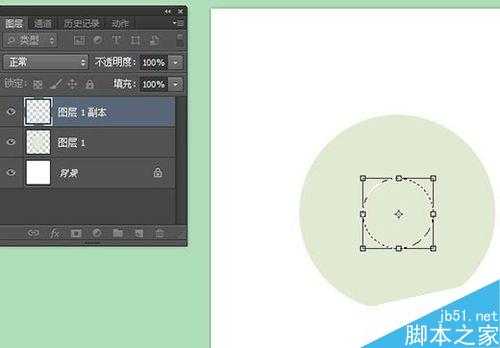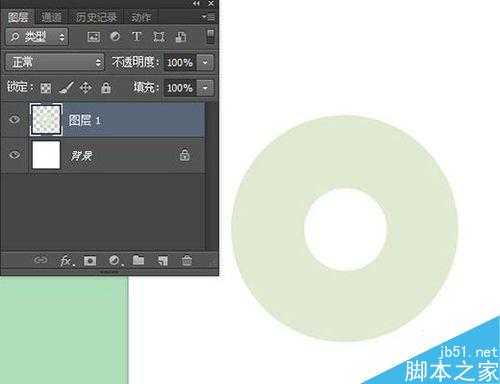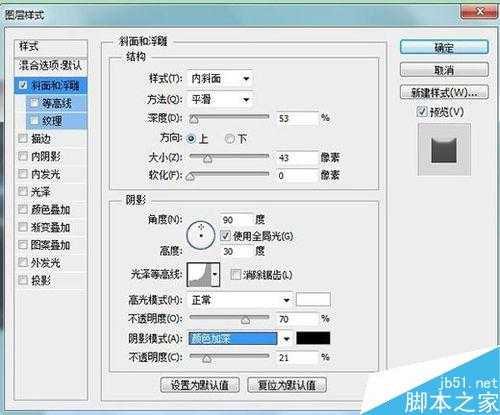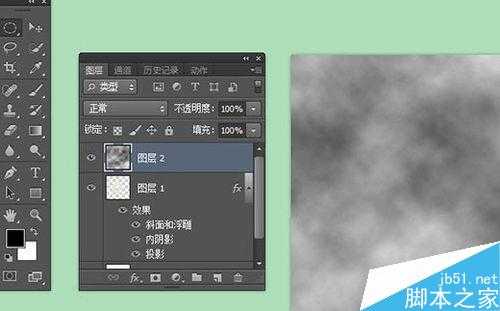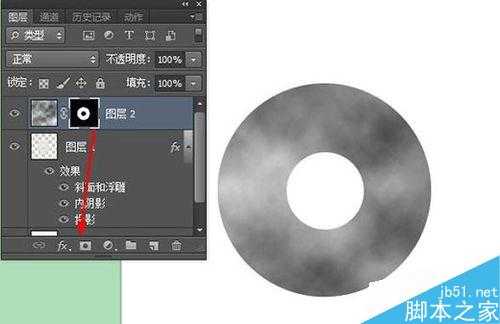步骤
首先打开photoshop软件,新建500X500像素rgb图层,如下图:
新建图层1,选取椭圆选框工具,按shif在图层1画出圆形,并填充#e2e9d3颜色:
复制图层1生成图层1副本,然后按ctrl+t调出自由变换,按shif+alt ,调整圆形大小,点击图层1按del删除选区并将图层1副本删除,如下图:
点击下方的”图层样式“,在弹出的窗口中,选择浮雕和斜面,设置如下,接着选择等高线,数值设置如下:
接着勾选内阴影,模式改成颜色加深,具体设置数值如下:
勾选投影,同样模式改成颜色加深,具体设置如下,设置后点击”确定“,回到图层面板,效果如下:
将前景色/背景色改成默认的黑白颜色,新建图层2,点击滤镜——渲染——云彩,如下图:
按ctrl点击图层,然后选图层2,点击下方的图层蒙版,得到下图效果:
接着将图层2图层模式改成”颜色加深“,适当降低不透明度,这样就完成玉佩的制作了!
最后为玉佩加一些绳索装饰,用变形处理下绳子,效果如下:
也有用钢笔工具勾出绳索,然后描边,添加阴影图层模式,效果如下图:
以上就是ps利用图层样式绘制通透质感的玉佩方法介绍,是不是很简单啊,喜欢的朋友可以参考本文哦,希望这篇文章能对大家有所帮助!
图层样式,玉佩
P70系列延期,华为新旗舰将在下月发布
3月20日消息,近期博主@数码闲聊站 透露,原定三月份发布的华为新旗舰P70系列延期发布,预计4月份上市。
而博主@定焦数码 爆料,华为的P70系列在定位上已经超过了Mate60,成为了重要的旗舰系列之一。它肩负着重返影像领域顶尖的使命。那么这次P70会带来哪些令人惊艳的创新呢?
根据目前爆料的消息来看,华为P70系列将推出三个版本,其中P70和P70 Pro采用了三角形的摄像头模组设计,而P70 Art则采用了与上一代P60 Art相似的不规则形状设计。这样的外观是否好看见仁见智,但辨识度绝对拉满。
更新日志
- 小骆驼-《草原狼2(蓝光CD)》[原抓WAV+CUE]
- 群星《欢迎来到我身边 电影原声专辑》[320K/MP3][105.02MB]
- 群星《欢迎来到我身边 电影原声专辑》[FLAC/分轨][480.9MB]
- 雷婷《梦里蓝天HQⅡ》 2023头版限量编号低速原抓[WAV+CUE][463M]
- 群星《2024好听新歌42》AI调整音效【WAV分轨】
- 王思雨-《思念陪着鸿雁飞》WAV
- 王思雨《喜马拉雅HQ》头版限量编号[WAV+CUE]
- 李健《无时无刻》[WAV+CUE][590M]
- 陈奕迅《酝酿》[WAV分轨][502M]
- 卓依婷《化蝶》2CD[WAV+CUE][1.1G]
- 群星《吉他王(黑胶CD)》[WAV+CUE]
- 齐秦《穿乐(穿越)》[WAV+CUE]
- 发烧珍品《数位CD音响测试-动向效果(九)》【WAV+CUE】
- 邝美云《邝美云精装歌集》[DSF][1.6G]
- 吕方《爱一回伤一回》[WAV+CUE][454M]